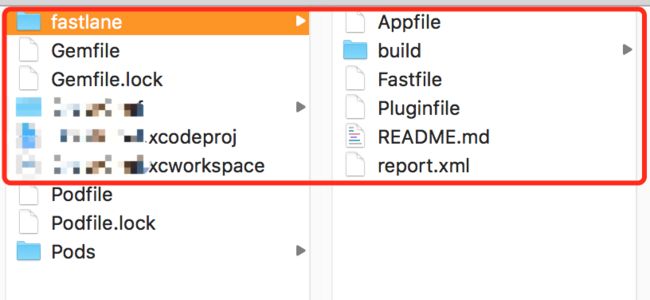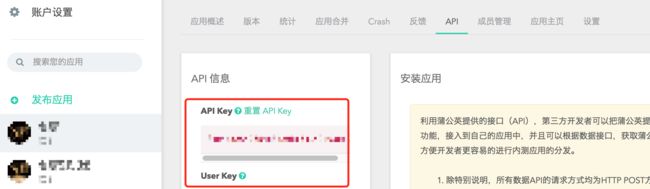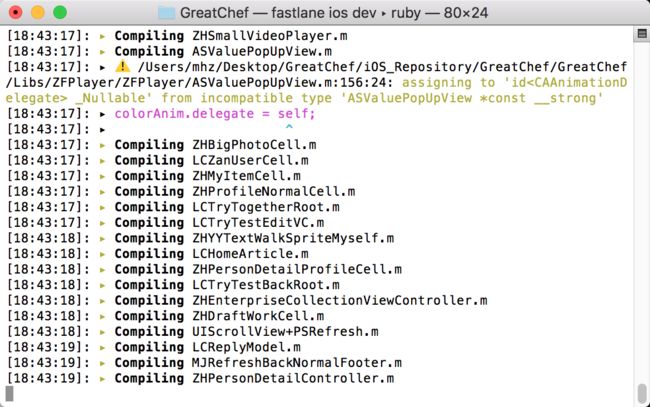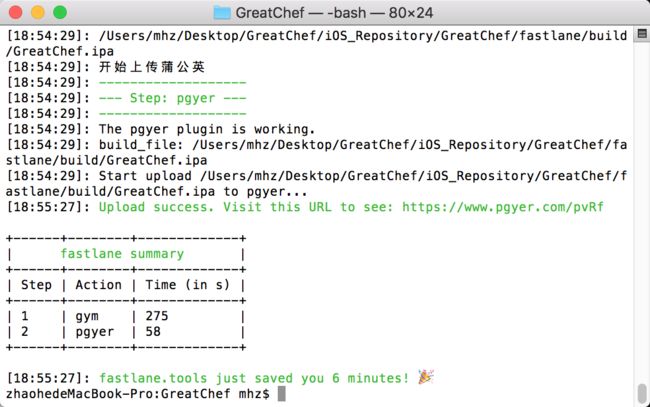前言
作为一名iOS app开发者,在我的工作过程中,基本遵循如下的一个流程:分析需求、UI设计——>设计功能架构——>着手开发——>打测试包——>修复bug、优化功能。
在所有这些工作中,项目打测试包对于一个开发人员来说,可以说是一项无脑又浪费时间的工作,很荣幸的是,我在公司负责iOS项目的打包。
那么来看看打包的时间都浪费在哪了。来看下打包的流程:Archive项目——>勾选一堆选项及下一步,打包用途、app瘦身、证书——>导出ipa包——>打开蒲公英——>上传ipa包——>填写项目描述、安装密码——>发布测试包。如此这般下来,真的是被恶心吐了,手动的操作是一方面,另一方面,在进行编译项目、导出ipa、上传ipa这些操作时,则需要等待很长时间,只有等待上一步耗时操作完成,才能进行下一步,无疑很浪费时间。
那么当然会有一种办法,能为我们解决这个问题,因为懒才是科技进步的第一生产力。
Fastlane
这里就要引入一个概念了,叫持续集成,引用下百度百科的介绍:
持续集成是一种软件开发实践,即团队开发成员经常集成他们的工作,通常每个成员每天至少集成一次,也就意味着每天可能会发生多次集成。每次集成都通过自动化的构建(包括编译,发布,自动化测试)来验证,从而尽早地发现集成错误。
而今天文章的主角就是Fastlane,一套ruby编写的持续集成工具集。通过Fastlane可以实现自动打包、发布、截取app图片等工作,而Fastlane可以执行通过ruby代码或者Fastlane提供的一些工具编写的脚本来实现这些工作。以下皆以打包发布到蒲公英为例,因为蒲公英为开发者提供了Fastlane的蒲公英插件,允许开发者通过Fastlane上传ipa包到蒲公英,fir好像也提供了Fastlane的插件,具体没去了解,如果有使用fir的,可以在回复中补充。
集成流程及使用方法
1、ruby
因为Fastlane是ruby编写的,所以我们首先保证电脑的ruby环境有正确安装,打开终端,输入如下命令来查看ruby版本。
ruby -v
这里保证ruby版本在2.0以上就好了。如果低于2.0,就需要升级ruby了,这里不提了,百度谷歌都有教程。
2、安装Fastlane
首先安装Xcode命令行工具,因为编译、打包等操作,虽然是Fastlane帮我们做的,但本质上还是通过Xcode中的构建工具来完成的。在终端中运行如下命令,则会安装Xcode命令行工具:
xcode-select --install
然后安装Fastlane:
sudo gem install fastlane --verbose
如果发现最后报了这样的错误:
ERROR: While executing gem ... (TypeError)
no implicit conversion of nil into String
则更新gem版本,然后再次安装Fastlane:
sudo gem update --system
如果报错:
ERROR: While executing gem ... (Gem::FilePermissionError)
You don't have write permissions for the /usr/bin directory.
则尝试使用如下命令进行安装:
sudo gem install -n /usr/local/bin fastlane
如果还安装失败。。。去官网看看别的安装方法吧:Getting started with fastlane for iOS
为了检查Fastlane是否成功安装,可以通过下面的命令来查看Fastlane版本号:
fastlane --version
3、为项目初始化Fastlane
如果Fastlane正确安装了,就可以为我们的项目初始化Fastlane了,首先通过终端,CD到项目目录,也就是项目的.xcodeproj文件所在位置。然后执行Fastlane初始化命令:
fastlane init
这里如果一直卡在bundle update,那应该就是被墙了,这时候来到项目目录下,找到Gemfile,打开Gemfile将里面的内容修改为如下:
#source "https://rubygems.org"
source "https://ruby.taobao.org"
gem "fastlane"
重开终端,运行bundle update就好了。
然后安装蒲公英插件,安装后有个y/n的选择,选择y:
fastlane add_plugin pgyer
初始化结束后,会提示选择Fastlane的用途,一共是四个选项,我选了最后一个,自定义,然后打开项目目录,会发现多了一个fastlane文件夹:
打开文件夹中的Fastfile,里面则是执行自动化打包任务的代码,这里我是用sublime打开的,在sublime的菜单中,找到View——>Syntax中选择ruby,即可高亮代码:
4、创建一个lane
Fastlane以lane为单位,去执行一个自动化任务,Fastfile中的代码如下:
default_platform(:ios)
platform :ios do
desc "Description of what the lane does"
lane :custom_lane do
# add actions here: https://docs.fastlane.tools/actions
end
end
lane:custom_lane,代表了一个叫custom_lane的任务,后面的do,则表示需要执行的操作。这里就不讲怎么写代码了(因为我也不会ruby啊!现用现找就好了),我把我项目中的Fastfile贴上来,讲解下Fastfile做了哪些事(见代码中的注释):
platform :ios do #指定持续集成对象的平台名称
lane :dev do|options| #给lane命名
branch = options[:branch]
#这里我们项目为了区分线上环境和测试环境,而做了两个target
#关于target区分环境的方法,可以参考我同事的文章https://www.jianshu.com/p/23cc84d40423
#下面代码通过在终端输入1或者其他数字来选择要打包的target
#puts是ruby中的输出,gets为获取终端中输入的文字,gets需要指定STDIN包中的gets方法,否则会识别为其他包中的gets方法,具体为什么我也不知道
puts "请选择要打的scheme:(1:项目Target1,else: 项目Target2)"
scheme = STDIN.gets
# 通过判断输入内容,来区分一些打包信息,1后面加\n是因为在终端输入1再敲回车的时候scheme就包含了回车的内容,所以scheme == "1\n"
if scheme == "1\n"
#项目中target的名称,以QQ为例,如果我的target叫QQ,则下面填写QQ,如果是wechat,就填wechat
schemeName = "项目Target1"
#打包的用途,也就是app-store, package, ad-hoc, enterprise, development这几个中的一个,这里我们项目的target1用的是公司帐号,打的是开发包
export_method = "development"
else
schemeName = "项目Target2"
#这里我们项目的target2用的是企业帐号,打的是企业包
export_method = "enterprise"
end
#从蒲公英平台拿到的api_key和user_key,下面我会讲怎么拿到这两个key,存在下面两个变量中
api_key = "xxxxxxxxxxxxxxxxxxx"
user_key = "xxxxxxxxxxxxxxxxxxx"
#输入蒲公英上传ipa包后输入的版本描述信息
puts "请输入版本描述:"
desc = STDIN.gets
puts "开始打包 #{schemeName}"
# 开始打包
gym(
#指定scheme的名字
scheme: "#{schemeName}",
#输出的ipa名称
output_name:"#{schemeName}",
# 是否清空以前的编译信息 true:是
clean:true,
# 指定打包方式,Release 或者 Debug
configuration:"Release",
# 指定打包所使用的输出方式,目前支持app-store, package, ad-hoc, enterprise, development
export_method:"#{export_method}",
# 指定输出文件夹,这里会保存我们最后生成的ipa文件,也就是存到了我们上面提到的fastlane文件夹中的build文件夹中
output_directory:"./fastlane/build",
)
puts "开始上传到蒲公英"
#开始上传ipa到蒲公英,这里用的是蒲公英提供的插件
#update_description代表更新信息,password代表安装密码
pgyer(update_description: "#{desc}", api_key: "#{api_key}", user_key: "#{user_key}", password: "1111", install_type: "2")
#在上传完ipa后,打开ipa的存放文件夹,起到提示上传完成的作用
system "open ../fastlane/build"
end
end
如上代码,从头到尾读下来,其实就是一个很简单的输入变量——>定义几个变量——>调用一个名为gym的打包方法,将定义的变量作为参数传进去——>调用一个名为pgyer的方法上传ipa,将前面定义好的变量作为参数传进去。
至于蒲公英的api_key和user_key,可以在蒲公英官网的我的应用——>之前发布的应用——>API中找到:
4、执行脚本
cd到项目目录,输入如下命令来执行我们自己定义的lane,格式如下fastlane+脚本第一行中的platform名+脚本第二行中的lane名:
fastlane ios dev
可以发现Fastlane开始执行任务了,并且符合我们的代码逻辑:
同时可以看到Fastlane在编译我们的文件,这里执行的是gym方法:
最后会生成dSYM文件以及ipa:
接下来会继续上传ipa到蒲公英:
可以看出,gym打包用时275秒,pgyer上传到蒲公英是58秒,用时一共是5分半,速度是非常快的,而且不需要人为的去进行各种操作。最后打开蒲公英就会发现我们的app已经上传上去了,而且设置好了下载密码、版本信息等。
一些问题汇总
如果在打包的时候提示如下错误,找不到Scheme:
那么找到xcode的Manage Schemes,然后将你要打包的target的shared勾选上,再打包就可以了:
总结与思考
以上就实现了我们的自动化打包并上传到蒲公英的功能,可以说是非常方便省时的了,虽然还是需要五分半的时间,但相比之前的各种复杂操作、各种等待,已经是质的飞跃了。
而Fastlane能做的并不仅限于这些工作,参考Fastlane官方文档,可以发现很多其他功能:Fastlane文档,比如自动发布到AppStore,自动上传app截图到itunes connect等等,这些功能我暂时还用不上(上线的时候还是要自己把关下,手动好一些,并且上线也不是经常性的),大家可以根据自己的需求找一些资料来尝试下,本篇文章的主旨还是满足大家的最基本的需求,也建立在我个人的真实使用场景下。
另外,由于Fastlane采用ruby编写,则Fastlane的一个lane任务可以做的定制化,就不止我编写的那些简单内容了,当然我也只是为了满足我个人的需求,所以做了很简单定制,如果有对ruby感兴趣的同学或精通ruby的大神,完全可以对lane任务做更好的定制,比如上传完后弹出系统提示框,通知我们上传完成等更便利的功能(上面脚本中已经补充了这一功能)。
参考文章:
使用 Fastlane 上传 App 到蒲公英
Getting started with fastlane for iOS
使用 fastlane 实现对 iOS Multi-Target 的一键打包部署
iOS自动化打包发布(Jenkins + Fastlane + GitLab + 蒲公英)
Ruby 教程